-
win10怎么改txt后缀文件名
- 2016-09-30 04:00:07 来源:windows10系统之家 作者:爱win10
今天win10系统的用户遇到这样的问题了,win10怎么改txt后缀,网友们不会,修改文件后缀名是Windows系统下一项及其常用的操作,这方法是必须得会的哦,网友说win10改后缀的方法,那么就帮网友们解决win10怎么改txt后缀文件名问题吧,并告诉你们方法。
win10怎么改txt后缀文件名的方法:
1.打开桌面上的“此电脑”(只要开启文件资源管理器都可以),在查看选项卡勾选“文件扩展名”选项显示文件后缀。

2.右键点击要修改后缀名的文件,选择“重命名”。
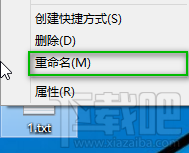
3.选中点(.)后面的文本,修改为新的后缀名,比如把"txt"改成"jpg",修改完后在其他地方单击鼠标或者按下回车键(Enter)。


4.弹出的重命名警告窗口选择“是”即可。
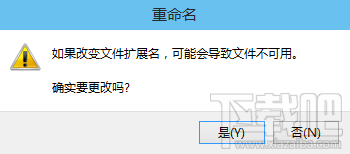
以上就是win10怎么改txt后缀文件名的方法了,小编给你们整理的文章,你们是不是看得就会了,比网上那些一大堆废话教程好多了,是不是看了一遍就能轻松解决你的问题,其实这种问题很好解决的,认真看看这篇文章你能学到很多知识。
猜您喜欢
- 电脑win7纯净版系统U盘制作教程..2017-04-25
- win7系统激活工具kms下载使用方法..2022-05-16
- 电脑教程:电脑总是死机该怎么办..2017-09-20
- win8系统必备的使用技巧2015-12-03
- 激活windows7旗舰版方法2022-11-28
- 最新ghost win7系统硬盘安装教程..2017-08-12
相关推荐
- win7做系统方法 2017-05-05
- windows8怎么调硬件加速功能 2016-09-12
- 番茄花园64位win8下载 2017-03-19
- 网线水晶头接法图解 2020-06-09
- Win8系统如何设置用户账户密码.. 2015-05-11
- 系统登陆界面有一键重装系统怎么删除.. 2017-02-11





 系统之家一键重装
系统之家一键重装
 小白重装win10
小白重装win10
 Internet Explorer 10.0 预览版
Internet Explorer 10.0 预览版 me<x>taProducts Offline Enterprise v6.6.3926简体中文破解版
me<x>taProducts Offline Enterprise v6.6.3926简体中文破解版 Win10 64位简体中文专业版下载
Win10 64位简体中文专业版下载 电脑公司ghost Win7系统下载32位纯净版1804
电脑公司ghost Win7系统下载32位纯净版1804 彩云浏览器 v1.0.4.27正式版
彩云浏览器 v1.0.4.27正式版 win7激活工具PCSKYS_Win7_loader_v3.0下载
win7激活工具PCSKYS_Win7_loader_v3.0下载 老版本快播|
老版本快播| 萝卜家园win1
萝卜家园win1 广告拦截大师
广告拦截大师 DriveClone v
DriveClone v 番茄花园win7
番茄花园win7 小白系统ghos
小白系统ghos Ghost win7电
Ghost win7电 65浏览器 v2.
65浏览器 v2. 深度技术Ghos
深度技术Ghos ThemeSwitche
ThemeSwitche 快车3.7去广
快车3.7去广 彩蝶浏览器 v
彩蝶浏览器 v 粤公网安备 44130202001061号
粤公网安备 44130202001061号